Come impostare una riunione ricorrente in Teams

Hai bisogno di pianificare riunioni ricorrenti su MS Teams con gli stessi membri del team? Scopri come impostare una riunione ricorrente in Teams.

Le grandi organizzazioni hanno centinaia di dipendenti. Immagina tutti loro che partecipano alla riunione di pianificazione di fine anno su Teams. Ma cosa succede se sei un formatore e vuoi ospitare una conferenza su Teams con decine o centinaia di partecipanti?
C'è un modo per vedere tutti in una riunione di Teams? Continua a leggere questa guida per conoscere la risposta.
Quanti partecipanti alla riunione puoi vedere su Microsoft Teams? L'app Teams usa un formato griglia 7×7. Ciò significa che il numero massimo di partecipanti alla riunione che puoi vedere su un singolo schermo è limitato a 49 persone.
Se vuoi vedere più partecipanti, puoi semplicemente passare da una schermata all'altra. Usa la visualizzazione Galleria per andare alla pagina successiva.
Durante la riunione, fai clic sul menu a tre punti.
Seleziona l'opzione della galleria che desideri utilizzare.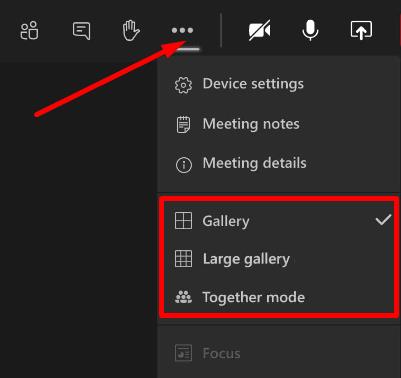
Se vuoi vedere il maggior numero di partecipanti possibile, seleziona Galleria grande .
Ad esempio, l'opzione predefinita è Galleria . I partecipanti sono mostrati su una griglia 3×3. Se ci sono più di 10 partecipanti, puoi selezionare l' opzione Galleria grande .
Le squadre riorganizzeranno automaticamente le griglie in base al numero di partecipanti. Man mano che più partecipanti si uniscono alla riunione, i team modificheranno di conseguenza il layout della griglia. La visualizzazione della galleria è dinamica e si adatta ai partecipanti con il video attivato.
Quando stai organizzando una riunione di grandi dimensioni e tutti i partecipanti hanno attivato il video, a volte potresti riscontrare problemi di larghezza di banda. Idealmente, i partecipanti dovrebbero utilizzare il video solo quando parlano.
I team supporteranno più di 49 partecipanti visibili?
Inizialmente, Teams supportava solo 9 partecipanti visibili durante le riunioni. La Large Gallery View con supporto per 49 partecipanti visibili è arrivata a settembre 2020.
Quindi, molti utenti ora si chiedono se Microsoft introdurrà un formato di griglia più grande di 7 × 7. Bene, aumentare il numero di partecipanti visibili su un singolo schermo affollerebbe solo il tuo display. Inoltre, distinguere le espressioni facciali dei partecipanti non sarà così facile su uno schermo sovraffollato.
Tuttavia, ciò non esclude la possibilità per Microsoft di aggiungere altri tipi flessibili di layout della galleria. Se hai suggerimenti, vai al sito Web UserVoice di Microsoft Teams e crea un nuovo thread. Se viene votato, Microsoft potrebbe trasformare la tua idea in una vera funzionalità.
⇒ Curiosità : sapevi che il numero massimo di partecipanti a una riunione di Microsoft Teams è 250?
Hai bisogno di pianificare riunioni ricorrenti su MS Teams con gli stessi membri del team? Scopri come impostare una riunione ricorrente in Teams.
Microsoft Teams attualmente non supporta la trasmissione delle riunioni e delle chiamate sulla TV nativamente. Ma puoi usare un
Attualmente, non è possibile disabilitare le domande anonime negli eventi dal vivo di Microsoft Teams. Anche gli utenti registrati possono inviare domande anonime.
Se la suoneria secondaria di Microsoft Teams non funziona, segui queste soluzioni per ripristinare le funzionalità delle notifiche.
Scopri come eliminare e modificare i messaggi in Microsoft Teams, inclusi chat e canali, in pochi semplici passaggi.
Segui questi semplici passaggi per lasciare un team in Microsoft Teams. Scopri come uscire da un team e da un
Scopri come risolvere il problema dello stato sconosciuto in Microsoft Teams con aggiornamenti, disconnessioni e controlli della rete.
Scopri come il tuo datore di lavoro può monitorare le tue attività in Microsoft Teams e quali misure puoi adottare per proteggere la tua privacy.
Scopri come modificare lo sfondo in Microsoft Teams utilizzando gli effetti di sfondo e altre funzionalità. Ottieni consigli utili e informazioni aggiornate per migliorare la tua esperienza.
Se Microsoft Teams non riesce a rilevare la videocamera, ecco alcune soluzioni rapide per risolvere il problema e tornare a comunicare con facilità.
Scopri come generare automaticamente una trascrizione di Microsoft Teams per le tue riunioni, semplificando il processo di documentazione.
A volte Microsoft Teams potrebbe non avviarsi con il codice di errore caa82ee2. Scopri come svuotare la cache e rimuovere le credenziali per risolvere il problema.
Scopri come risolvere i problemi di notifiche in Microsoft Teams abilitando le attività in background sul tuo smartphone.
Scopri come mantenere il tuo stato "disponibile" in Microsoft Teams con le nostre soluzioni pratiche e suggerimenti.
Scopri come testare la fotocamera su Microsoft Teams per garantire un
Scopri come impostare un messaggio Fuori sede su Microsoft Teams e rendi la tua comunicazione più efficace.
Scopri come assegnare e richiedere il controllo dello schermo durante le riunioni su Microsoft Teams, migliorando l
Scopri come affrontare il codice di errore CAA20004 di Microsoft Teams, risolvendo problemi di accesso e configurazioni dell’account.
Scopri come utilizzare le sale breakout in Microsoft Teams per ottimizzare le riunioni di gruppo. Guida passo-passo.
Errore di accesso caa2000b è un codice di errore davvero temuto. Scopri come risolverlo e ripristinare l
Hai dei file RAR che vuoi convertire in file ZIP? Scopri come convertire un file RAR nel formato ZIP.
Hai bisogno di pianificare riunioni ricorrenti su MS Teams con gli stessi membri del team? Scopri come impostare una riunione ricorrente in Teams.
Ti mostriamo come cambiare il colore dell
In questo tutorial, ti mostriamo come cambiare l
Spotify può risultare fastidioso se si apre automaticamente ogni volta che accendi il computer. Disabilita l
Se LastPass non riesce a connettersi ai suoi server, svuota la cache locale, aggiorna il gestore di password e disabilita le estensioni del tuo browser.
Microsoft Teams attualmente non supporta la trasmissione delle riunioni e delle chiamate sulla TV nativamente. Ma puoi usare un
Scopri come risolvere l
Ti stai chiedendo come integrare ChatGPT in Microsoft Word? Questa guida ti mostra esattamente come farlo con l\
Mantieni la cache del tuo browser Google Chrome pulita seguendo questi passaggi.
























